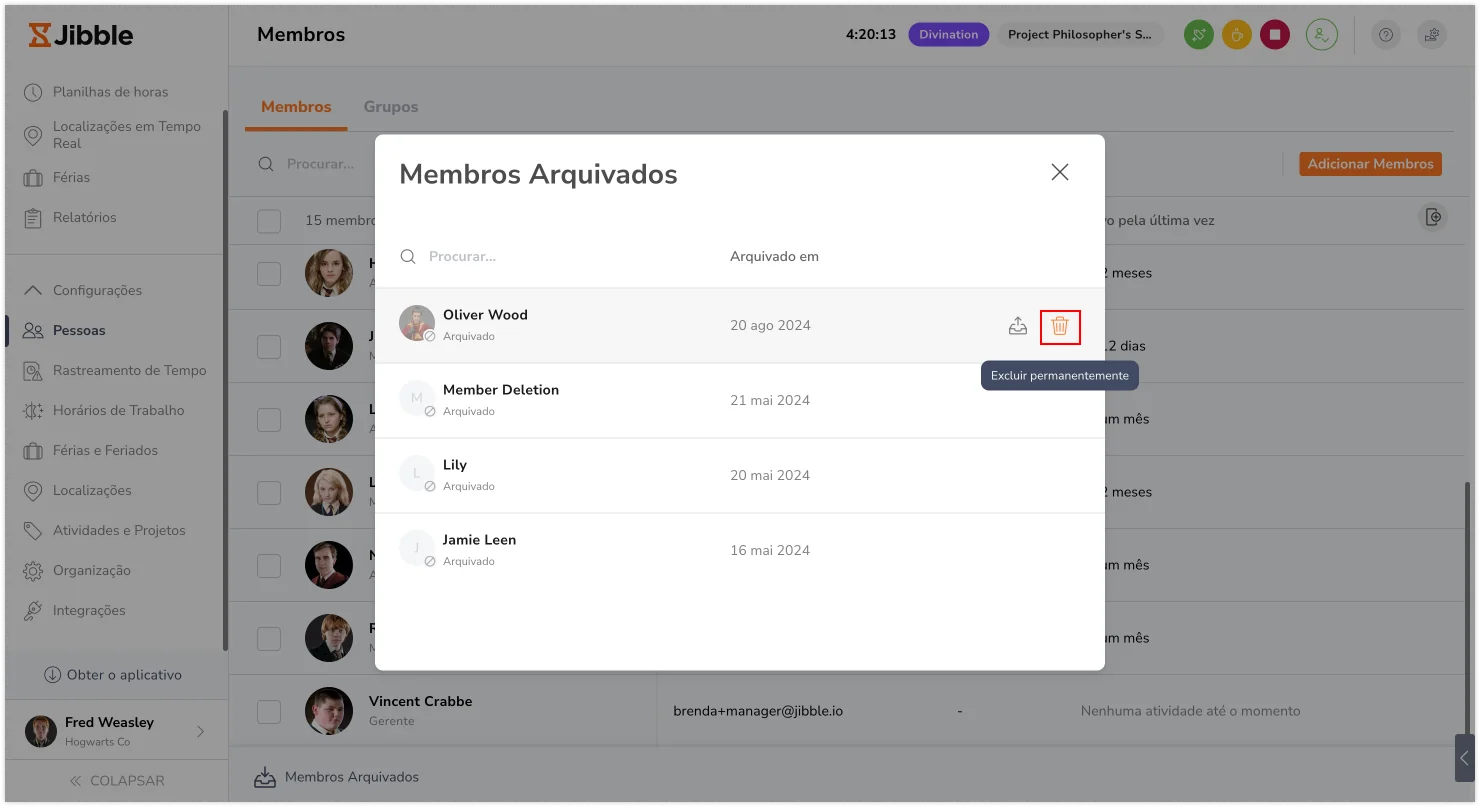Remover membros da equipe
Arquivar, restaurar e excluir permanentemente membros da equipe em sua organização
Remover um membro pode ser feito na página de configurações de Pessoas, via perfil do membro ou diretamente na visão geral de Pessoas.
Este artigo aborda:
Remover um Membro
Quando membros da equipe são removidos da sua organização, eles são arquivados e podem ser restaurados a qualquer momento. Membros arquivados são acessíveis na seção Membros Arquivados no canto inferior esquerdo da página de Pessoas.
- Vá para a página de Pessoas.
- Procure pelo membro da equipe que você deseja remover usando o campo de busca.
- Passe o mouse sobre o nome do membro e clique no botão de reticências à direita.
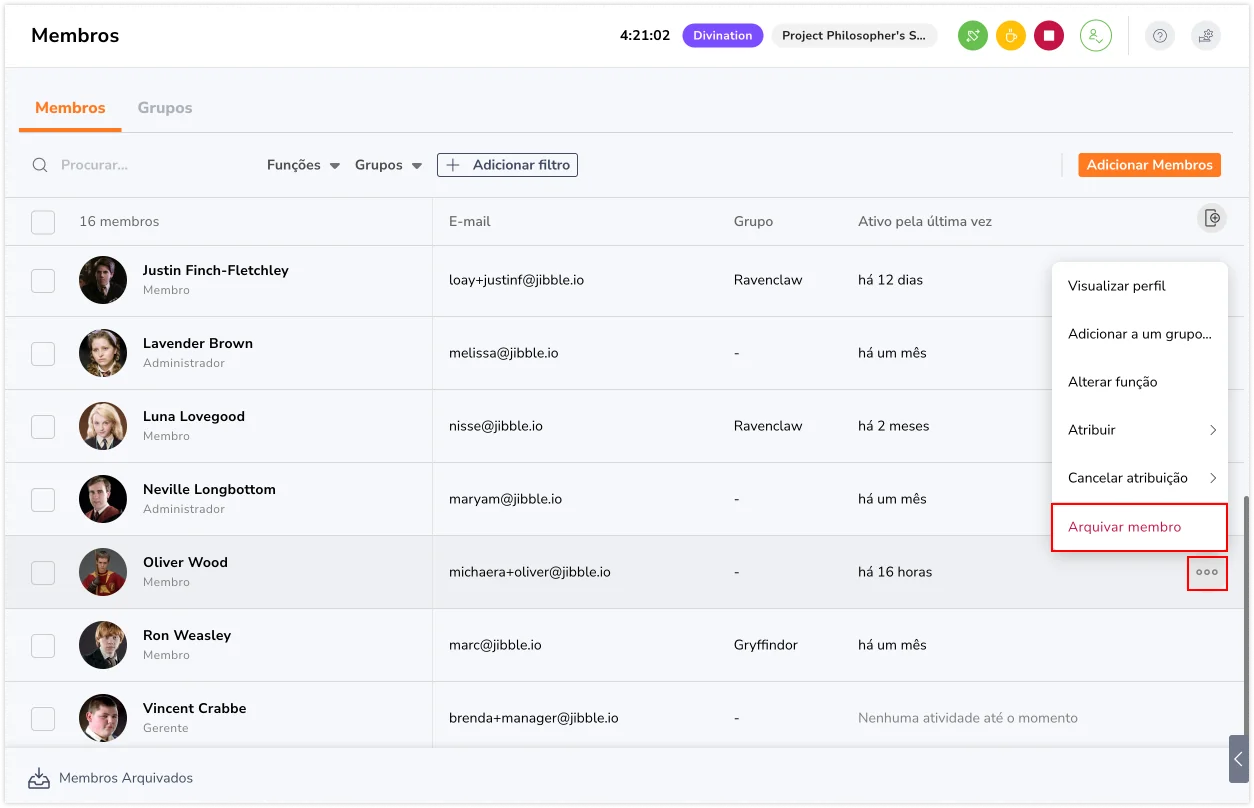
- Clique em Arquivar Membro.
- Confirme sua ação na solicitação.
- O membro será movido para a pasta de Membros Arquivados.
- Membros arquivados podem ser restaurados a qualquer momento, caso você deseje que eles continuem usando o Jibble.
Quando membros são removidos:
-
Eles não podem mais fazer login e acessar o Jibble.
-
Eles ainda podem aparecer em buscas (quando pesquisados manualmente), relatórios e dados históricos. Mas eles aparecerão em um estado cinza desativado para indicar que foram removidos.
-
Eles podem ser restaurados a qualquer momento.
Na lista de Membros Arquivados, você ainda poderá clicar nos usuários arquivados para visualizar seus perfis. Os perfis de membros arquivados não podem ser editados.
Excluir um Membro Permanentemente
Também é possível excluir um membro permanentemente. Uma vez feita essa operação, todos os dados desse membro serão apagados do aplicativo para sempre e não poderão ser recuperados.
-
Vá para a seção de Membros Arquivados no painel inferior esquerdo da página de Pessoas.
-
Procure pelo membro da equipe que você deseja excluir permanentemente usando o campo de busca.
-
Passe o mouse sobre o nome do membro e clique no ícone da lixeira.
-
Aparecerá uma janela de aviso para você confirmar sua ação antes que a exclusão permanente ocorra.
Como Procurar um Membro Removido
O Usuário 1 foi removido há 2 meses:
-
-
Se eu alterar o intervalo de datas no aplicativo para um período quando o Usuário 1 era um usuário ativo, ele deverá aparecer na lista. Isso se aplica ao painel de controle, folhas de ponto, ou qualquer extração de dados sensíveis a datas.
-
Se eu estiver olhando para um intervalo de datas em que o Usuário 1 já estava inativo, ele não deverá aparecer na lista. Ele só deve aparecer se eu procurar seu nome manualmente.
-
Se eu estiver olhando para a página de Pessoas na seção de Configurações, ele não deverá aparecer. Ele pode ser encontrado em Membros Arquivados.
-
Em qualquer momento, seu avatar e nome aparecerão em um estado desativado, já que ele foi removido.
-
Exemplo: Se ele foi arquivado em fevereiro e restaurado em março, e olharmos para os relatórios em fevereiro:
- Como ele está ativo agora, o Usuário 1 ainda será considerado ativo em fevereiro, mas não haverá dados rastreados exibidos para esse período, pois ele foi removido e não estava rastreando seu tempo.